Vytváranie vizuálov Power BI pomocou jazyka Python
Tento kurz vám pomôže začať vytvárať vizuály s údajmi jazyka Python v aplikácii Power BI Desktop. Na vytváranie vizuálnych zostáv pomocou jazyka Python, pandas a knižnice Matplotlib môžete použiť niekoľko z mnohých dostupných možností a možností.
Predpoklady
Prepracujte sa cez spustenie skriptov jazyka Python v aplikácii Power BI Desktop na:
Nainštalujte jazyk Python do lokálneho počítača.
Povoľte skriptovanie v jazyku Python v aplikácii Power BI Desktop.
Nainštalujte knižnice pandas a Matplotlib jazyka Python.
Importujte nasledujúci skript jazyka Python do aplikácie Power BI Desktop:
import pandas as pd df = pd.DataFrame({ 'Fname':['Harry','Sally','Paul','Abe','June','Mike','Tom'], 'Age':[21,34,42,18,24,80,22], 'Weight': [180, 130, 200, 140, 176, 142, 210], 'Gender':['M','F','M','M','F','M','M'], 'State':['Washington','Oregon','California','Washington','Nevada','Texas','Nevada'], 'Children':[4,1,2,3,0,2,0], 'Pets':[3,2,2,5,0,1,5] }) print (df)
Vytvorenie vizuálu v jazyku Python v aplikácii Power BI Desktop
Po importovaní skriptu jazyka Python vyberte ikonu vizuálu v jazyku Python na table Vizualizácie v aplikácii Power BI Desktop.
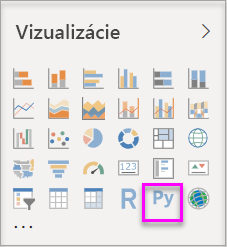
V zobrazenom dialógovom okne Povoliť skriptné vizuály vyberte položku Povoliť.
Na plátne zostavy sa zobrazí zástupný obrázok vizuálu v jazyku Python a v dolnej časti stredovej tably sa zobrazí Editor skriptu jazyka Python.
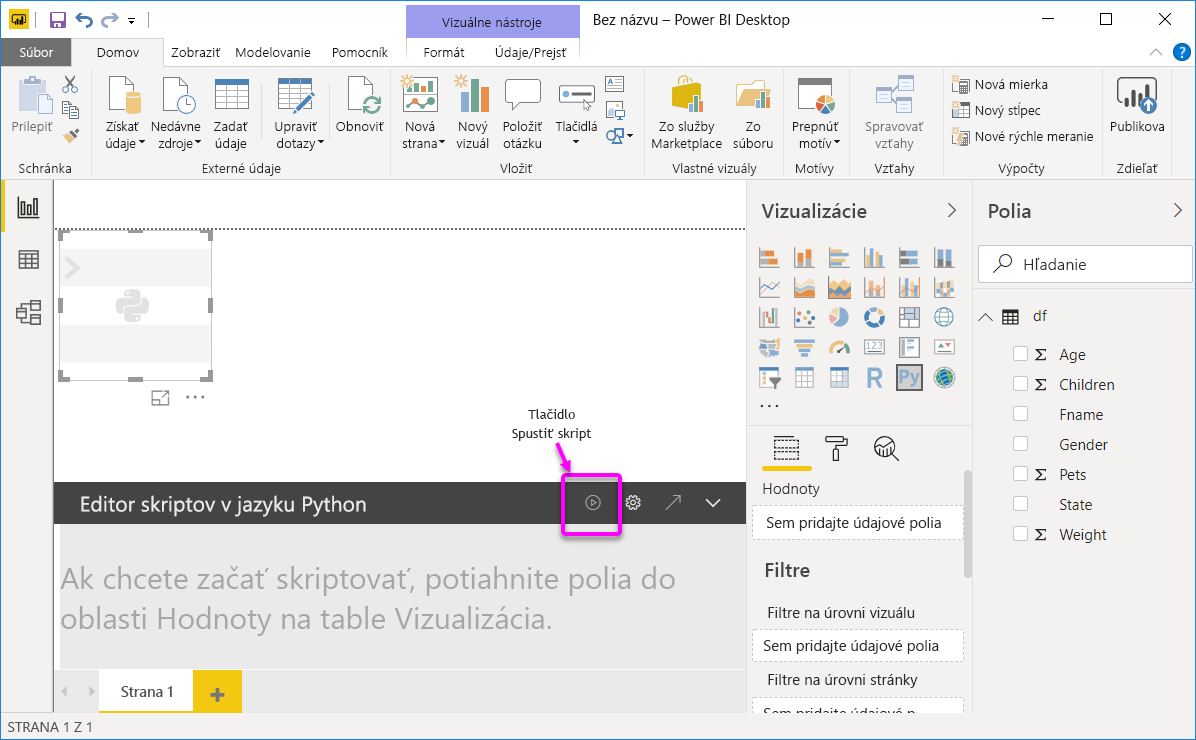
Presuňte polia Age (Vek), Children (Deti), Fname (Kmeno), Gender (Pohlavie), Pets (Domáce zvieratá), State (Štát) a Weight (Hmotnosť) do časti Hodnoty, kde je napísané Sem pridajte údajové polia.
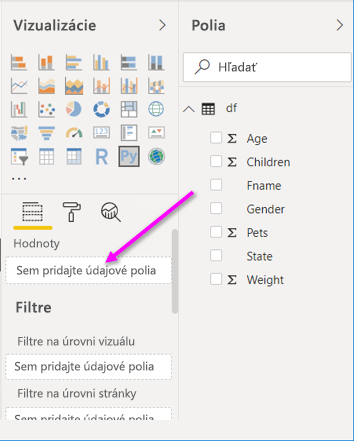
Na základe týchto výberov vygeneruje Editor skriptu v jazyku Python nasledujúci kód väzby.
- Editor vytvorí údajový rámec množiny údajov s poľami, ktoré pridáte.
- Predvolená agregácia je Nevydávajte súhrn.
- Podobne ako v prípade vizuálov tabuľky sú polia zoskupené a duplicitné riadky sa zobrazujú len raz.
Keď máte údajový rámec automaticky vygenerovaný pomocou vybratých polí, môžete napísať skript jazyka Python, ktorého výsledkom bude vykreslenie na predvolené zariadenie nástroja Python. Po dokončení skriptu vyberte ikonu Spustiť v záhlaví Editor skriptu jazyka Python a spustite skript a vygenerujte vizuál.
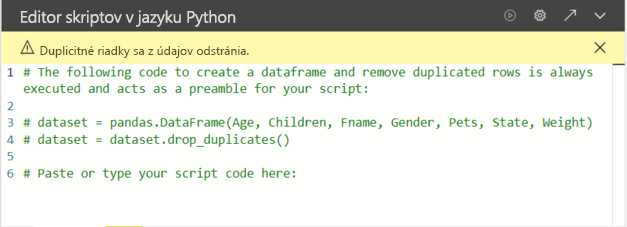
Tipy
Váš skript v jazyku Python môže používať iba polia, ktoré sú pridané do časti Hodnoty . Pri práci na skripte v jazyku Python môžete pridávať alebo odstraňovať polia. Power BI Desktop automaticky zisťuje zmeny polí. Pri výbere alebo odstránení polí v časti Hodnoty sa podporný kód v editore skriptov v jazyku Python automaticky vygeneruje alebo odstráni.
V niektorých prípadoch možno nebudete chcieť, aby dochádzalo k automatickému zoskupeniu, alebo môžete chcieť, aby sa zobrazovali všetky riadky vrátane duplicitných položiek. V týchto prípadoch môžete do množiny údajov pridať pole indexu, čo bude mať za následok, že všetky riadky sa budú považovať za jedinečné a zabráni sa zoskupovaniu.
K stĺpcom v množine údajov môžete získať prístup pomocou ich názvov. Môžete napríklad nakódovať
dataset["Age"]kód v skripte jazyka Python a získať tak prístup k poľu Age (Vek).Power BI Desktop opakovane vykreslí vizuál, keď vyberiete položku Spustiť zo záhlavia Editora skriptu jazyka Python alebo vždy, keď dôjde k zmene údajov z dôvodu obnovenia údajov, filtrovania alebo zvýraznenia.
Keď spustíte skript jazyka Python, pri ktorom sa vyskytne chyba, vizuál sa nevykreslí a na plátne sa zobrazí chybové hlásenie. Podrobnosti o chybe získate výberom položky Zobraziť podrobnosti v správe.
Ak chcete zväčšiť zobrazenie vizualizácií, môžete minimalizovať Editor skriptu jazyka Python.
Vytvorenie bodového vykresleného grafu
Vytvorte bodové vykreslovanie a zistite, či existuje korelácia medzi vekom a hmotnosťou.
V editore skriptov jazyka Python v časti Prilepte alebo zadajte kód skriptu sem zadajte tento kód:
import matplotlib.pyplot as plt dataset.plot(kind='scatter', x='Age', y='Weight', color='red') plt.show()Tabla Editor skriptu v jazyku Python by mala teraz vyzerať ako na nasledujúcom obrázku:
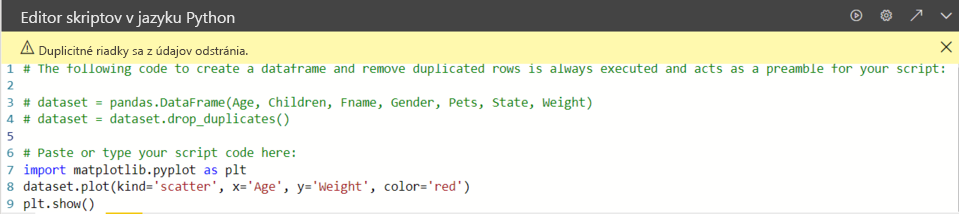
Kód importuje knižnicu Matplotlib, ktorá vykreslí a vytvorí vizuál.
Vyberte tlačidlo Spustiť skript a vygenerujte vo vizuáli v jazyku Python nasledujúce bodové vykreslenie.

Vytvorenie čiarového vykresleného grafu s viacerými stĺpcami
Vytvorte čiarové vykreslenia pre každú osobu, ktorá zobrazuje ich počet detí a domácich zvierat.
V časti Prilepte alebo zadajte kód skriptu sem, odstráňte alebo okomentujte predchádzajúci kód a zadajte nasledujúci kód jazyka Python:
import matplotlib.pyplot as plt ax = plt.gca() dataset.plot(kind='line',x='Fname',y='Children',ax=ax) dataset.plot(kind='line',x='Fname',y='Pets', color='red', ax=ax) plt.show()Vyberte tlačidlo Spustiť a vygenerujte nasledujúce čiarové vykreslovanie s viacerými stĺpcami:
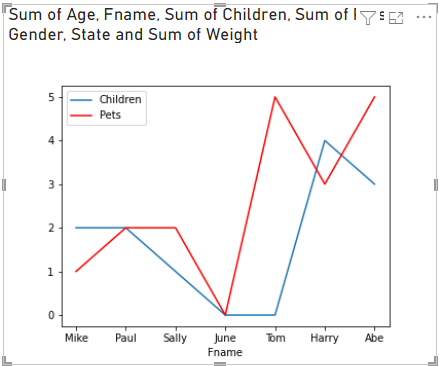
Vytvorenie pruhového vykresleného grafu
Vytvorte pruhové vykreslené miesto pre vek každej z osôb.
V časti Prilepte alebo zadajte kód skriptu sem, odstráňte alebo okomentujte predchádzajúci kód a zadajte nasledujúci kód jazyka Python:
import matplotlib.pyplot as plt dataset.plot(kind='bar',x='Fname',y='Age') plt.show()Vyberte tlačidlo Spustiť a vygenerujte nasledujúce pruhové vykreslovanie:
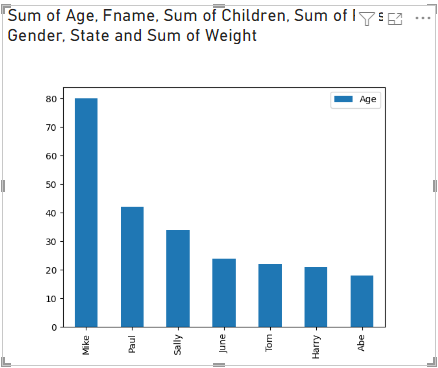
Obmedzenia
Vizuály jazyka Python v aplikácii Power BI Desktop majú nasledujúce obmedzenia:
Údaje, ktoré vizuál jazyka Python používa na vykreslenie, sú obmedzené na 150 000 riadkov. Ak je vybratých viac ako 150 000 riadkov, použije sa iba prvých 150 000 riadkov a na obrázku sa zobrazí správa. Vstupné údaje majú tiež limit 250 MB.
Ak vstupná množina údajov vizuálu jazyka Python obsahuje stĺpec obsahujúci hodnotu reťazca dlhšiu ako 32 766 znakov, táto hodnota sa skráti.
Všetky vizuály jazyka Python majú rozlíšenie 72 DPI.
Ak výpočet vizuálu jazyka Python prekročí päť minút, časový limit na vykonanie uplynie, čo spôsobí chybu.
Rovnako ako v prípade iných vizuálov aplikácie Power BI Desktop platí, že ak vyberiete údajové polia z rôznych tabuliek a nie sú medzi nimi definované žiadne vzťahy, dôjde k chybe.
Vizuály v jazyku Python sa obnovujú po aktualizácii údajov, filtrovaní a zvýraznení. Samotný obrázok nie je interaktívny.
Vizuály v jazyku Python reagujú na zvýraznenie prvkov v iných vizuáloch, nie je však možné výberom prvkov vo vizuáli jazyka Python vykonať krížové filtrovanie ďalších prvkov.
Na plátne sa správne zobrazia iba vykreslenia s predvoleným zobrazovačom v jazyku Python. Explicitne sa vyhnite používaniu iného zobrazovaného zariadenia nástroja Python.
Vizuály v jazyku Python nepodporujú premenovanie vstupných stĺpcov. Pri spúšťaní skriptu sa stĺpce označujú ich pôvodnými názvami.
Zabezpečenie
Vizuály jazyka Python používajú skripty jazyka Python, ktoré môžu obsahovať kód ohrozujúci zabezpečenie alebo ochranu osobných údajov. Pri pokuse o prvé zobrazenie alebo interakciu s vizuálom sa zobrazí upozornenie zabezpečenia. Vizuály v jazyku Python povoľte iba vtedy, ak dôverujete autorovi a zdroju, alebo keď skontrolujte a pochopíte skript jazyka Python.
Licencovanie
Vizuály v jazyku Python vyžadujú licenciu Power BI Pro alebo Premium na používateľa na vykreslenie v zostavách, obnovenie, filtrovanie a krížové filtrovanie. Používatelia bezplatnej verzie služby Power BI môžu používať iba dlaždice, ktoré s nimi niekto zdieľa v pracovných priestoroch Premium.
Nasledujúca tabuľka popisuje možnosti vizuálov jazyka Python na základe licencovania.
| Vytváranie vizuálov v jazyku Python v aplikácii Power BI Desktop | Vytváranie zostáv služba Power BI pomocou vizuálov v jazyku Python | Zobrazenie vizuálov v jazyku Python v zostavách | |
|---|---|---|---|
| Hosť (Power BI Embedded) | Podporované | Nie je podporované | Podporované iba v kapacite Premium/Azure |
| Nespravovaný nájomník (doména nebola overená) | Podporované | Nie je podporované | Nie je podporované |
| Spravovaný nájomník s bezplatnou licenciou | Podporované | Nie je podporované | Podporované iba v kapacite Premium |
| Spravovaný nájomník s licenciou Pro alebo Premium na používateľa | Podporované | Podporované | Podporované |
Ďalšie informácie o licenciách Power BI Pro a o tom, ako sa líšia od bezplatných licencií, nájdete v téme Zakúpenie a priradenie používateľských licencií na Power BI Pro.
Súvisiaci obsah
Tento kurz sotva odškrabá povrch možností a možností na vytváranie vizuálnych zostáv pomocou jazyka Python, pandy a knižnice Matplotlib. Viac informácií nájdete v nasledujúcich materiáloch:
- Dokumentácia na webovej lokalite platformy Matplotlib .
- Kurz o knižnici Matplotlib: Základný sprievodca používaním nástroja Matplotlib s jazykom Python
- Kurz o knižnici Matplotlib – Knižnica Matplotlib jazyka Python s príkladmi
- Referenčné informácie k API knižnice Pandas
- Vizualizácie v jazyku Python v služba Power BI
- Používanie vizuálov v jazyku Python v službe Power BI
- Kompletný kurz skriptovania v jazyku Python
Ďalšie informácie o jazyku Python v službe Power BI nájdete v téme: